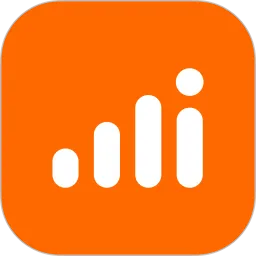在紧张的工作和学习生活中,电脑已成为我们必不可少的工具。然而,长时间使用电脑不仅会对眼睛造成负担,也可能影响我们的工作效率。为了合理管理时间,许多人选择使用定时关机功能。本文将为您详细介绍如何在 Windows 和 macOS 系统中设置定时关机,以便您能更好地利用这一便利功能。

一、Windows系统设置定时关机
在 Windows 系统中,设置定时关机非常简单。用户可以通过命令提示符、任务计划程序或使用第三方软件来完成这一操作。以下是通过命令提示符设置定时关机的步骤:
首先,按下键盘上的“Win + R”组合键,打开运行窗口。

在运行窗口中输入“cmd”,然后按下回车键,打开命令提示符。
在命令提示符中,输入以下命令并按下回车键:
shutdown -s -t 3600这里的“3600”表示系统将在3600秒(即1小时)后关机。您可以根据需要调整时间,3600秒可以更改为任意秒数。
如果您想取消定时关机,可以在同一命令提示符中输入以下命令:
shutdown -a二、使用任务计划程序进行定时关机
除了命令提示符,Windows还有一个非常实用的工具——任务计划程序,用户可以通过该工具设置更加复杂的定时任务:
在搜索框中输入“任务计划程序”,打开该应用。
在右侧窗格中点击“创建基本任务”。
为任务命名,例如“定时关机”。点击“下一步”。
选择“每天”、“每周”或“每月”等触发条件,设置您希望的时间后点击“下一步”。
在操作选项中选择“启动程序”,点击“下一步”。
在程序或脚本框中输入以下内容:
shutdown在参数框中输入:
-s完成后点击“下一步”,然后点击“完成”即可。
三、macOS系统设置定时关机
对于苹果电脑用户,同样可以通过系统偏好设置来实现定时关机。操作步骤如下:
点击屏幕左上角的苹果图标,选择“系统偏好设置”。
在系统偏好设置中找到“节能”选项,点击进入。
在节能界面中,找到“调度…”按钮,点击它。
在弹出的调度窗口中,您可以选择定期关机,设置您希望的日期和时间。

勾选“关机”选项,然后设置具体时间,最后点击“确定”。
完成这些操作后,您的 Mac 将会根据您设置的时间自动关机。
四、使用第三方软件
除了使用内置功能,您还可以选择一些第三方软件来实现更灵活的定时关机功能。这些软件通常提供更为丰富的功能,如定时启动、定时重启以及更加细致的时间安排等。在选择第三方软件时,请确保下载自可靠的官方网站,以免软件中带有恶意程序。
定时关机不仅可以帮助我们合理安排时间,还能在不使用电脑时保护设备,降低能耗。在 Windows 和 macOS 中,设置定时关机都十分简单,无论您是学生还是职场人士,都可以轻松掌握。希望本文能帮助您更好地利用电脑,提高生活与工作的效率。